Efektivní e-shopy
Nápověda k e-shop řešení ShopSystem.
Efektivní e-shop systém pro internetové obchodování bez kompromisů.
DPD
Více informací o službě DPD se dozvíte na stránkách: www.dpd.com/cz
Jak nastavit dopravu DPD
1. Je třeba požádat o službu u DPD, domluvit podmínky a podepsat smlouvu.
2. Potřebujete od DPD získat 4 hlavní údaje: Uživatel, Heslo, PAYER ID a SENDER ID. Tyto údaje zadejte do "Nastavení -> Objednávky -> Dopravci" a zaklikněte "Povolit". Údaje Uživatel a Heslo se používají i k přístupu do administračního rozhraní DPD.
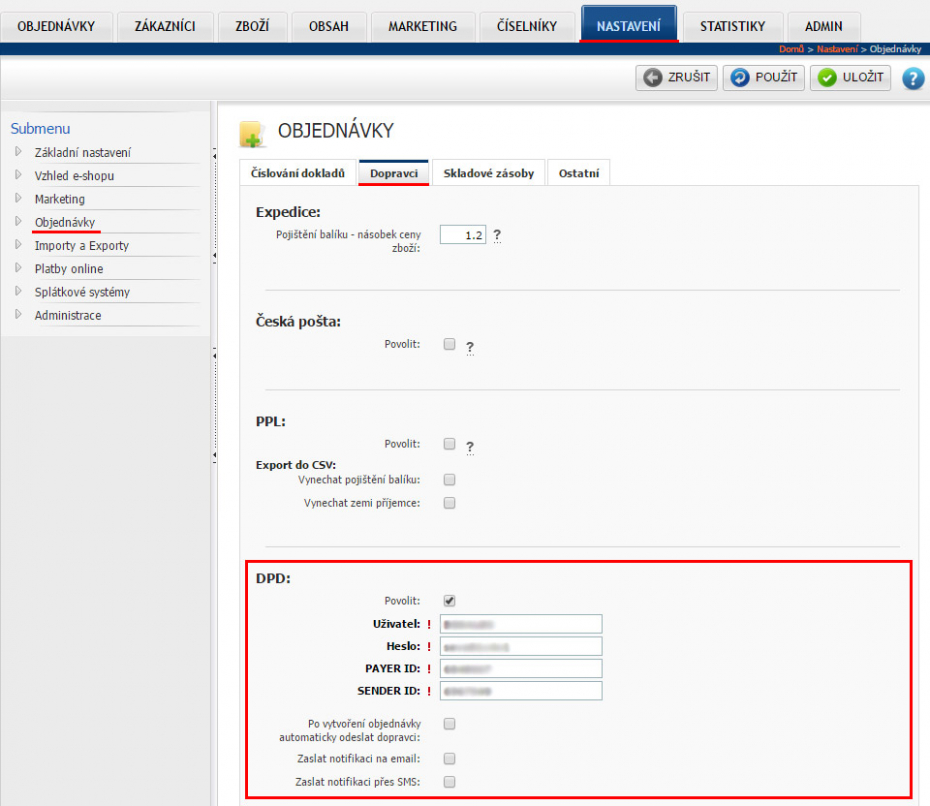
3. Dále je třeba založit dopravu v "Číselníky - Dopravy". Vyplnit název a zvolit, pro jaké platby se doprava DPD hodí.
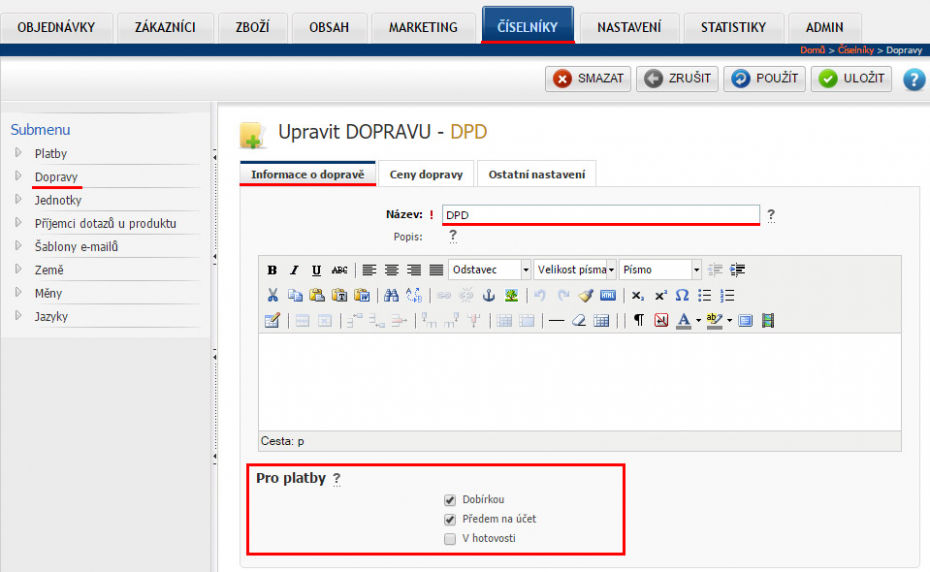
4. V záložce "Ostatní nastavení" vybrat "Přepravní služba: DPD" a vybrat "Způsob dopravy: Private / Classic", dále můžete nahrát logo DPD či zvolit možnost "Potlačit funkci Doprava zdarma". Můžete nastavit dvě dopravy DPD, jednu Private, jednu Classic.
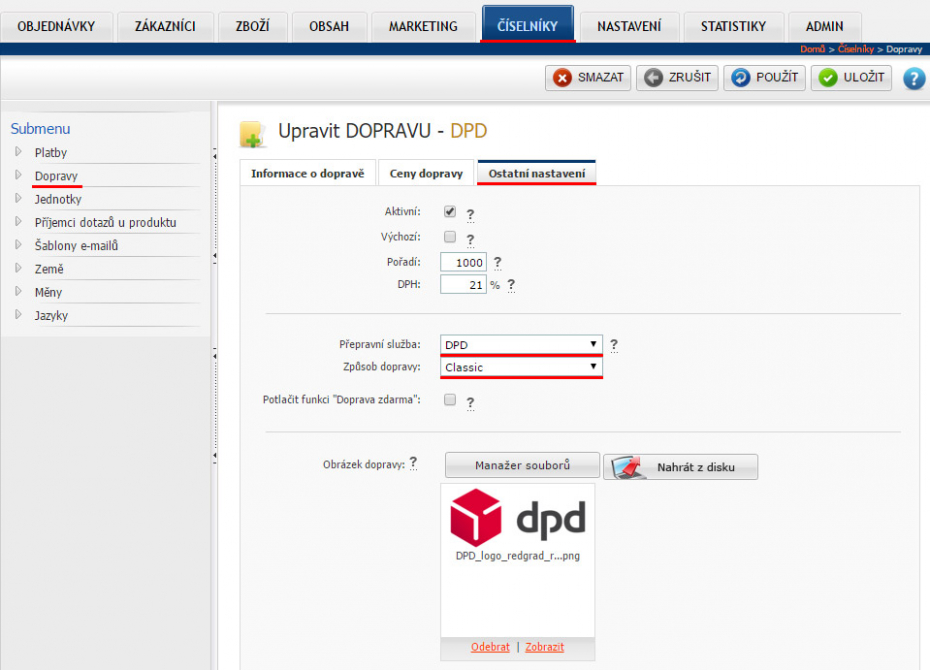
5. V záložce "Ceny dopravy" je potřeba nastavit ceny doprav pro všechny kombinace země a měna. Jaké ceny zvolíte, záleží na Vás.
=> Více o cenách doprav. =>
Práce s objednávkami
Objednávka by vždy měla mít vzplněnou hmotnost, bez hmotnosti nelze zásilky naimportovat do DPD. Pokud u objednávky hmotnost není uvedena, přenese se automaticky hmotnost 1kg.
1. Přenést do DPD
V "Objednávky -> Dopravce DPD" můžete provést export objednávek pro dopravce DPD přes hromadnou akci "Přenést do DPD". Tuto akci můžete provést i v "Objednávky -> Objednávky".
Zaškrtejte všechny objednávky, které chcete exportovat. Z nabídky hromadných akcí vyberte "Přenést do DPD". Klikněte na "OK".
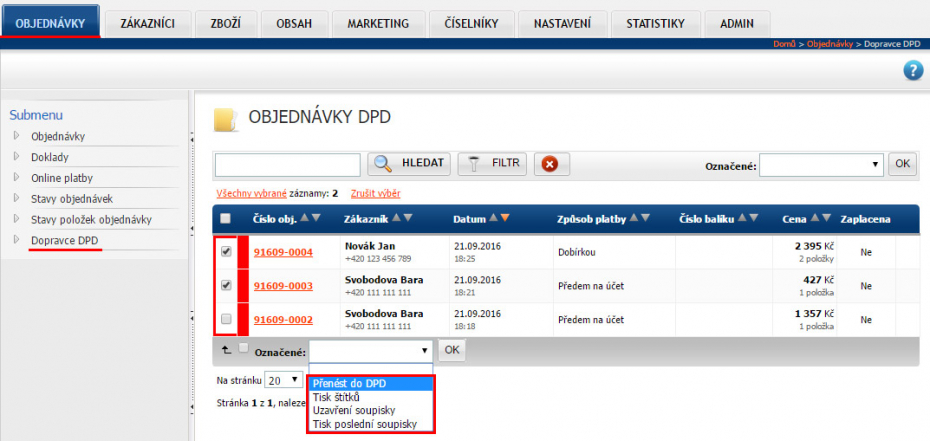
Pokud nastane při přenosu chyba (např. neexistující PSČ), zobrazí se chybová hláška, jinak se zobrazí hláška "Přenos proběhl v pořádku".
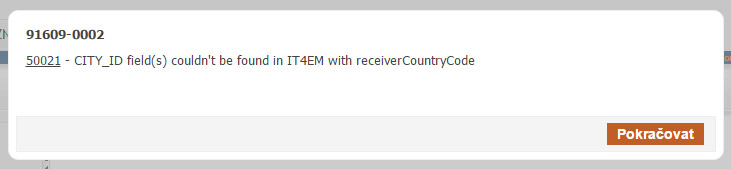
2. Tisk štítků
Dále z nabídky hromadných akcí vyberte "Tisk štítků" a uložte/vytisknete vytvořené pdf. Můžete měnit údaje v objednávce a opakovaně tisknout štítky dokud neuzavřete soupisku.
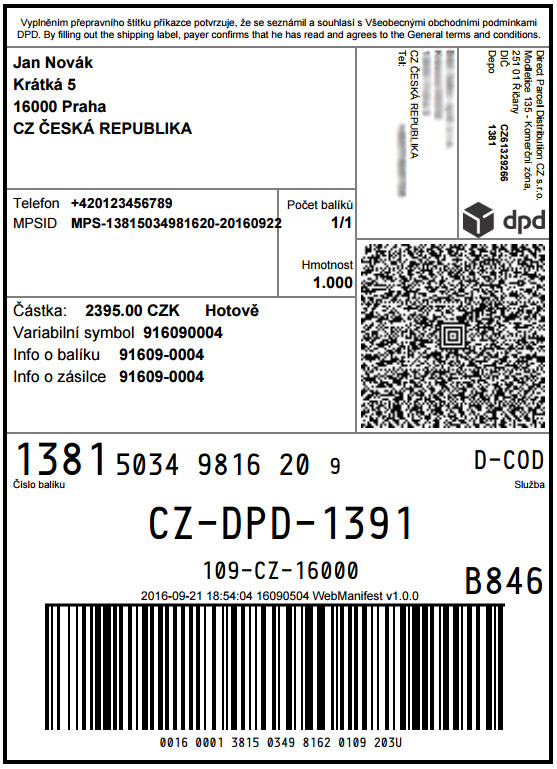
3. Uzavření soupisky
Dále z nabídky hromadných akcí vyberte "Uzavření soupisky", odklikněte "Uzavřít", uložte a vytiskněte vytvořené pdf. Jakmile kliknete na tuto akci, nelze již měnit žádné údaje v objednávce a zásilky jsou převedeny do administrace DPD! Hromadná akce "Tisk poslední soupisky" vám umožní přístup k poslední soupisce jestliže jste jí například omylem neuložili, vytvořením další soupisky ztratíte možnost tisku původní soupisku.
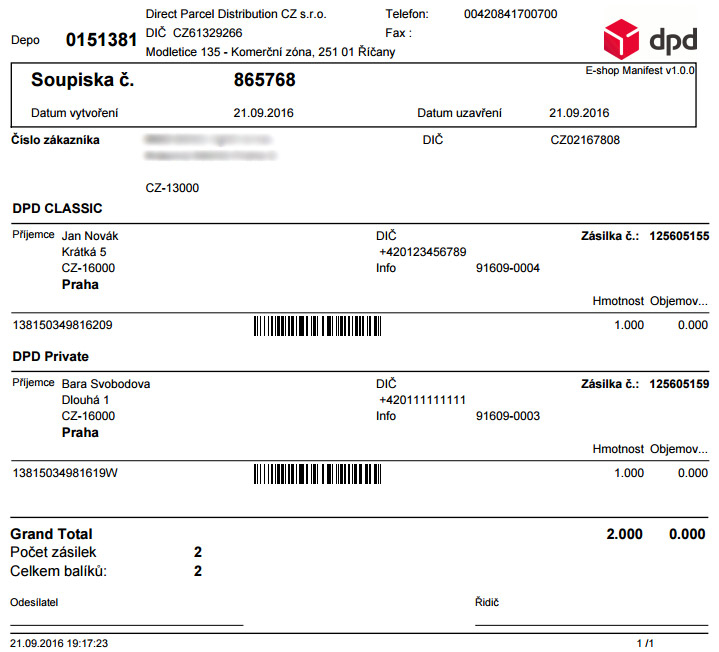
V administračním rozhraní DPD vidíte přenesené zásilky v "Moje DPD -> Moje zásilky".

© 2024 NetSystems [www.netsystems.cz]